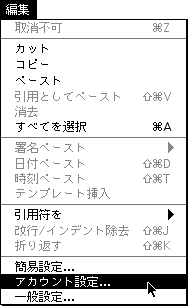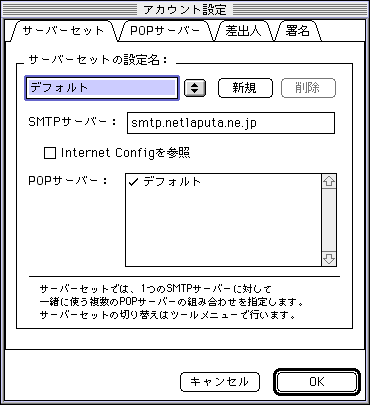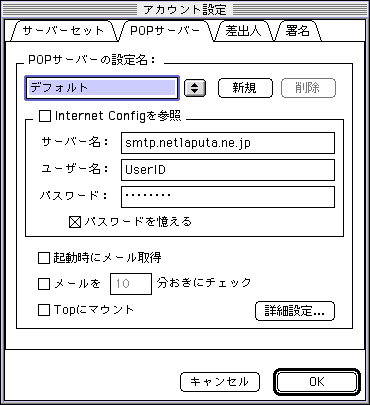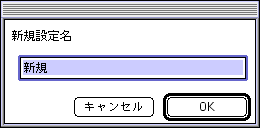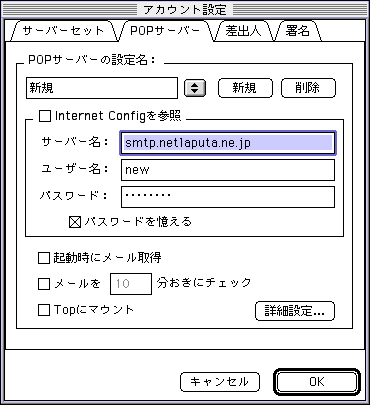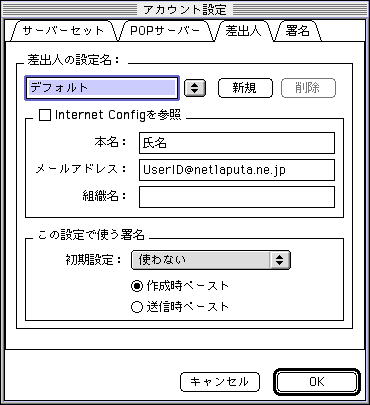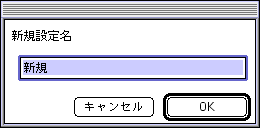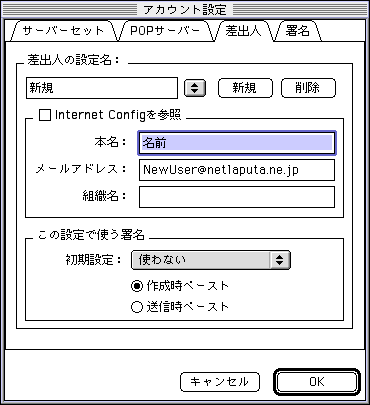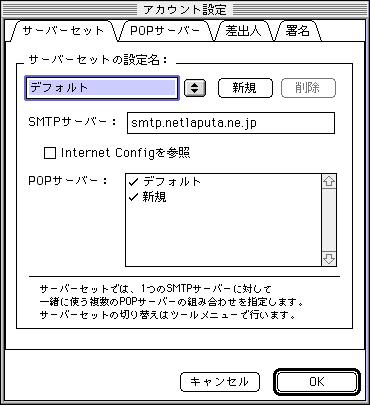ARENA Internet Mailerの設定
- ARENA Internet Mailerの設定をします。
- ARENA Internet Mailer付属のリリースノートで動作環境等を詳しく読んで下さい。
|初回起動時の設定|
設定の変更|
メールアドレスの追加|
使用するメールアドレスを追加します。
1. 設定画面の呼び出し
「編集」メニューから「アカウント設定」を選択してください。
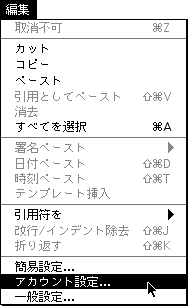
2. 受信用の設定へ
下のようなウィンドウが現れます。
まず「POPサーバー」のタブを押してください。
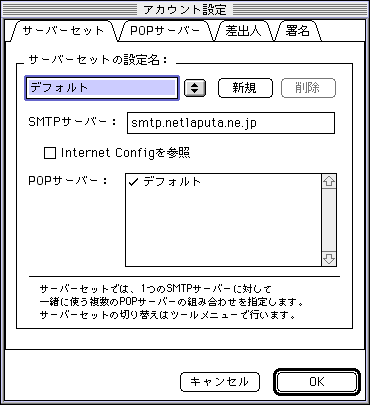
3. 設定の追加
POPサーバーの設定に切り替わります。
「新規」ボタンを押してください。
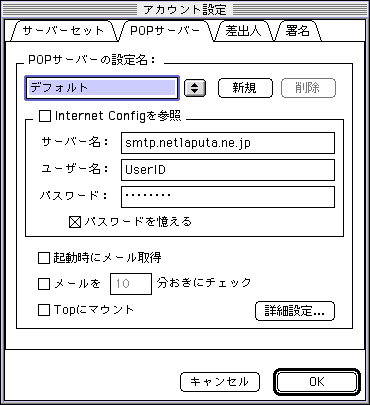
4. 設定名を指定
追加するメールアドレスの設定名をたずねてきますので、
任意の名前を入力してください。メールアドレスでいいと思います。
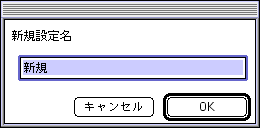
5. 追加メールアドレス受信の設定
以前に設定したのと同様に各項目を入力してください。
入力が完了しましたら、「差出人」タブを押してください。
- ・サーバー名:
- ※受信用のサーバー名です。各APによって異なります。
- 東京:smtp.netlaputa.ne.jp
- 川崎:smtp.kw.netlaputa.ne.jp
- 横浜:smtp.yk.netlaputa.ne.jp
- 茅ヶ崎:smtp.cg.netlaputa.ne.jp
- 松戸:smtp.ic.netlaputa.ne.jp
- 全国一律:smtp.jp.netlaputa.ne.jp
- ・ユーザー名:
- ユーザーIDを入力して下さい。
- ・POPパスワード:
- パスワードを入力します。
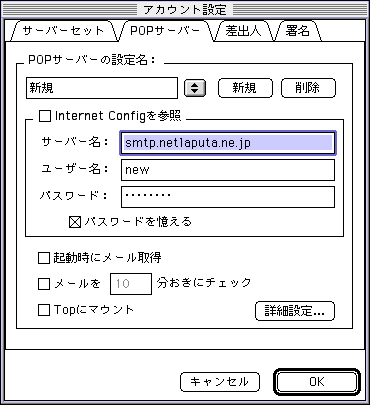
6. メールアドレスを「差出人」に追加
「新規」ボタンを押してください。
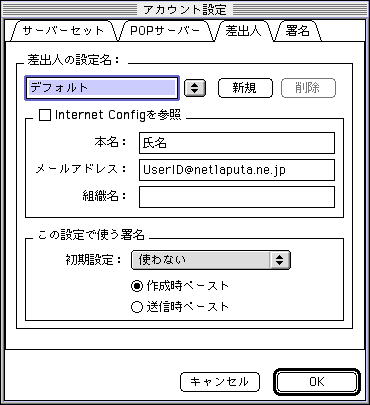
7. 設定名を指定
追加するメールアドレスの設定名をたずねてきますので、
任意の名前を入力してください。メールアドレスでいいと思います。
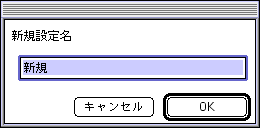
8. メールアドレスの入力
以前に設定したのと同様に各項目を入力してください。
入力が完了しましたら、「サーバーセット」タブを押してください。
- ・電子メールアドレス:
- ※電子メールアドレスは各APによって異なります。
- 東京:ユーザID@netlaputa.ne.jp
- 川崎:ユーザID@kw.netlaputa.ne.jp
- 横浜:ユーザID@yk.netlaputa.ne.jp
- 茅ヶ崎:ユーザID@cg.netlaputa.ne.jp
- 松戸:ユーザID@ic.netlaputa.ne.jp
- 全国一律:ユーザID@jp.netlaputa.ne.jp
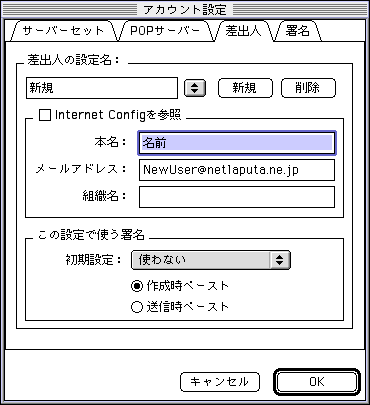
9. 送信用の設定
[POPサーバー]欄に先ほど追加した名前が表示されていますので、
両方にチェックを入れてください。
その後、「OK」ボタンを押してください。
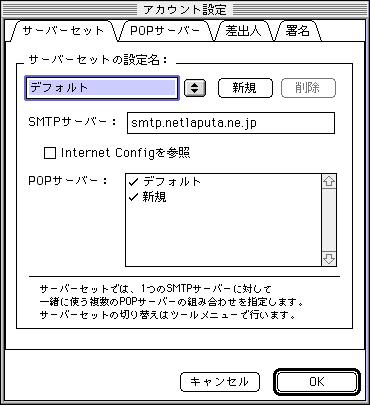
|初回起動時の設定|
設定の変更|
メールアドレスの追加|
トップメニューへ戻る|